2018年12月16日更新
【Windows10】旧版のSkype for Windows(デスクトップ版)を利用する方法
Windows10にすることで標準でインストールされている最新バージョンのSkypeが旧バージョンのデスクトップ版と比べて使いにくいと言われています。そこで、Windows10で旧バージョンのデスクトップ版Skypeを利用する方法をご紹介します。
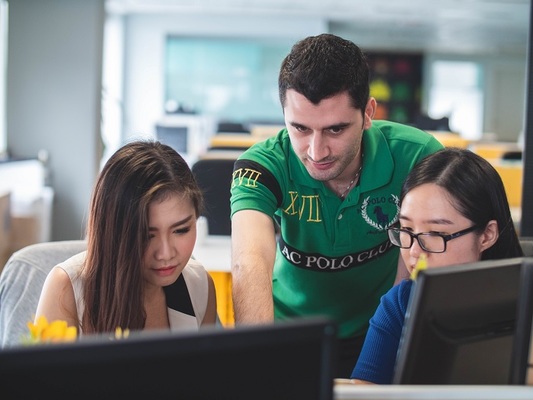
目次
- 1Windows10の最新バージョンのSkypeが使いにくい
- ・従来バージョンに比べて利便性が悪い
- ・旧バージョンにダウングレード可能?
- 2Skypeデスクトップ版と最新版の違い
- ・デスクトップ版の特徴
- ・最新版の特徴
- ・Skypeのデスクトップ版とストアアプリ版でアイコンが異なる
- 3Windows10で旧版のSkype for Windowsを利用する方法
- ・Skypeデスクトップ版をダウンロードする
- ・インストールする手順
- ・Skypeデスクトップ版をダウンロードするときの注意点
- ・旧バージョンを使っていると何度も更新を促される
- 4Windows10の最新版Skypeをアンインストールする方法
- ・アンインストールする手順
Windows10の最新バージョンのSkypeが使いにくい
従来のデスクトップ版Skypeは使いやすかったですが、Windows10の最新バージョンのSkypeは非常に使いにくいといった声が多数聞かれます。
特に、昔からデスクトップ版のSkypeを利用していた方は、Windows10の最新バージョンになったことでいろいろと仕様が変わったため、利便性が悪くて使いにくいと感じる方が多くいます。
そのため、最新バージョンのSkypeではなく、ダウングレードした旧バージョンのSkyepを使いたいといった方が多くいます。そこで、当記事ではWindows10でダウングレードした旧バージョンのSkypeを利用する方法をご紹介します。
従来バージョンに比べて利便性が悪い
従来のデスクトップ版では、Skypeを開いた際のトップ画面でどこに何があるか一目瞭然で、操作性に優れていました。
しかし、Windows10版の最新バージョンでは、メニューバーがなくなったり、ログイン状態が分かりづらくなったことで、利便性が低下していると感じます。
旧バージョンにダウングレード可能?
使いにくい最新バージョンのWindows10から従来のデスクトップ版にダウングレードすることは可能です。ダウングレードというよりも、デスクトップ版をダウンロードすることで、ダウングレードの旧バージョンのSkyepを利用できるようになります。
PCを買い換えたりして、Windows10になったことで、Skypeも最新バージョンになり、使いにくいと感じている方は多くいると思います。
そういった方は、下記にダウングレードした従来のSkypeの利用方法をご紹介していますので、参考にしてみてください。
Skypeデスクトップ版と最新版の違い
Skypeの旧バージョンと最新バージョンの違いをご紹介します。Windows10版のSkyepはデスクトップ版と異なり、ストアアプリ版となっています。
つまり、従来のSkyepがデスクトップ版、Windows10のSkyepがストアアプリ版となっています。そして、Windows10では、ストアアプリ版のSkyepが標準でインストールされています。
それでは、デスクトップ版、ストアアプリ版の特徴をご紹介します。
デスクトップ版の特徴
デスクトップ版では、連絡先を交換した相手のログイン状態を確認することができます。「オンライン」「退席中」「取り込み中」「オフライン」の内どれかで、自ら現在の状態を表示することができ、仕事でSkypeを使う方にはとても便利な機能です。
席を立つときは退席中にして、ログインはしているけど返事を返す暇がないといったときは取り込み中にしておくなど、状況に応じて表示を変更することができます。もちろん、ログイン状態を隠すといったことも可能です。
そのため、今メッセージを送ってすぐに返事ができるかどうか、迷惑にならないかなどが分かるため、デスクトップ版のSkypeはビジネスシーンでもよく使われていました。
最新版の特徴
最新版では、デスクトップ版にあった、退席中の表示ができなくなり、Skypeが最新版になって使いづらくなったという大きな要因の一つです。これが原因でダウングレードしたいという人も多くいます。
もちろん、最新版にはデスクトップ版にない便利な機能も追加されました。通知音の無効化やOneDriveのファイル共有、通話の録音などの機能が利用できるようになりました。
Skypeのデスクトップ版とストアアプリ版でアイコンが異なる
Skypeのデスクトップ版と最新版では、アイコンが異なっています。デスクトップ版ではSが白で塗られて周りが青ですが、ストアアプリ版のアイコンはSが青で塗られて周りが白になっています。
 Skypeで通話の録音/録画機能が追加!Windows10版も録音可能に?
Skypeで通話の録音/録画機能が追加!Windows10版も録音可能に?Windows10で旧版のSkype for Windowsを利用する方法
Windows10では、標準で最新のストアアプリ版がインストールされていますが、使いにくいといった理由でデスクトップ版を使いたい方も多くいます。そこで、Windows10でデスクトップ版であるSkype for Windowsを利用する方法をご紹介します。
Skypeデスクトップ版をダウンロードする
旧バージョンのデスクトップ版は下記のリンクよりダウンロード可能です。
Skypeデスクトップ版ダウンロード
最近までは、Skype公式ページのダウンロードページから「従来のSkypeをダウンロード」ボタンがあり、そちらからデスクトップ版をダウンロードできていました。
しかし、現在では「従来のSkypeをダウンロード」ボタンはなくなり、ダウンロードができなくなっています。
インストールする手順
上記のリンクをクリックすることでダウンロードが開始されるので、ダウンロードされたらファイルを開いてインストールしてください。
インストールを進めていく中で、「Bingを検索エンジンに、MSNをホームページに設定しよう。」と出ますが、設定してもしなくてもどちらでもいいです。
よく分からない方は、どちらとも設定する必要はないので、「Bingをデフォルトの検索エンジンにする」と「MSNをホームページにする」のチェックを外しておきましょう。基本的には設定する必要はありません。
Skypeデスクトップ版をダウンロードするときの注意点
旧バージョンのデスクトップ版Skypeをダウンロードする際に、注意して欲しいのが、Skype公式ページのダウンロードページから「Skype for Window」をダウンロードしてしまうことです。
ダウンロードページには「Skype for Window」とは別に、「Skype dor Windows 10」があります。そのため、「Skype for Window」の方が旧バージョンのデスクトップ版だと勘違いしてしまいやすいです。
しかし、「Skype for Windows」をダウンロードしても従来のデスクトップ版のダウンロードはされません。
旧バージョンを使っていると何度も更新を促される
旧バージョンのSkyepを使っていると、最新バージョンに更新するように促されます。当たり前ですが、Skyep側もやはり最新バージョンを使ってもらいたいと考えています。そのため、何度も更新を促されますが、旧バージョンを使いたい方は無視して構いません。
しかし、現在では旧バージョンのデスクトップ版のSkypeが使えていますが、今後どうなるかは分かりません。旧バージョンを使っていてセキュリティ的な問題等が出てきたら、最新版に更新した方が無難です。
もしくは、Skypeの代わりになるツールを使ってみるのもありです。
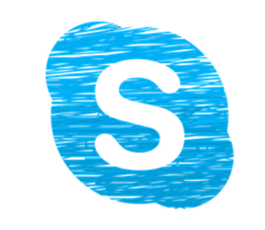 Skype(スカイプ)をアップデートして最新バージョンに更新する方法
Skype(スカイプ)をアップデートして最新バージョンに更新する方法 【Windows10】Skype for Windowsのインストール/ダウンロードと設定方法
【Windows10】Skype for Windowsのインストール/ダウンロードと設定方法Windows10の最新版Skypeをアンインストールする方法
デスクトップ版、ストアアプリ版、両方ともインストールしておくことは可能ですが、デスクトップ版しか使用しないなら、ストアアプリ版はアンインストールしておきましょう。そこで、ストアアプリ版のSkypeをアンインストールする方法をご紹介します。
アンインストールする手順
まず、デスクトップ画面の左下にある検索バーに「Skype」と入力します。すると、ストアアプリ版のSkypeが表示されます。ストアアプリ版のSkypeのアイコン上で、右クリックしたら表示されるメニュー欄にあるアンインストールをクリックします。
以上で、Skypeのアンインストールの完了です。特に、手間でもないので、デスクトップ版とストアアプリ版の両方をインストールしていて、デスクトップ版しか使っていない方は、ストアアプリ版をアンインストールしておきましょう。
Windows10にすると、ストアアプリ版がインストールされているため、これまでデスクトップ版を使っていた方からすると、同じスカイプでも使いにくいと感じてしまいます。そういった方は、旧バージョンであるデスクトップ版をインストールしてみてください。
 Skype for Webの使い方!WebブラウザでSkype(スカイプ)を使おう!
Skype for Webの使い方!WebブラウザでSkype(スカイプ)を使おう!















